-
![]() Windows向けデータ復旧
Windows向けデータ復旧
- Data Recovery Wizard Free購入ダウンロード
- Data Recovery Wizard Pro 購入ダウンロード
- Data Recovery Wizard WinPE購入ダウンロード
- Partition Recovery購入ダウンロード
- Email Recovery Wizard購入ダウンロード
- おまかせデータ復旧サービス
概要:
Intel Data Migration Software が正常に動作せず、旧ストレージデバイスから新しいIntel SSDドライブへのOS、インストール済みアプリケーション、および個人ファイルの転送を阻止していますか?この問題を解決するために、このブログを読んでみてください。
Intel Data Migration Software (IDMS)は、1つのIntelハードドライブから別のハードドライブへデータを転送するのに役立つユーティリティです。このソフトウェアは、個人ファイル、オペレーティングシステム、プログラム、その他の内容もコピーすることができます。しかし、時折、Intel Data Migration Softwareが動作しないエラーに遭遇することがあります。この記事は、EaseUSから、そのエラーの修正方法とより優れたクローニングツールであるEaseUS Disk Copyを提供します。
Intel Data Migration Softwareはインテルが開発したデータ移行ツールです。IDMSを利用して、ハードドライブのクローンを作成したり、通常のHDDからSSDにメインOSアプリケーションとすべてのシステムファイルをコピー/クローンしたりすることができます。SSDはより高いデータ保護と処理速度を提供します。ファイル転送後、古いドライブからデータを削除することができます。
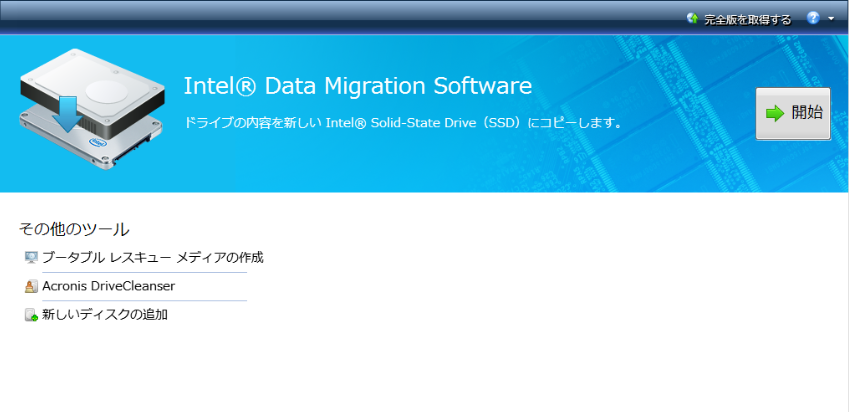
IDMSがクローンを作成しない主な原因を詳しく見てみると、主に以下の3つとなります:
ここまで、IDMSがデータのクローン/移行に苦労している問題について説明してきた。では、その解決に向かいましょう。この問題は、以下の2つの方法で解決できます。
IDMSを介したクローニング操作が失敗する最も一般的な理由は、Intel SSD内のファイルエラーです。これは、Intel SSD内のファイルが誤設定されているか、破損しているか、または古いものであることを意味します。いずれの場合でも、ソースドライブからのファイル転送を停止します。このエラーはSSDの任意のパーティションで発生することがあります。この問題は主にWindows 7/8/10オペレーティングシステムで発生します。
この問題を解決するには、以下の手順に従ってください:
手順1: Windows + Eキーを押してファイルエクスプローラにアクセスします。
手順2: インテルSSDドライブを探します。右クリックし、プロパティ > ツールを選択します。
手順3: エラーチェックのセクションが表示されます。チェック オプションをクリックしてください。
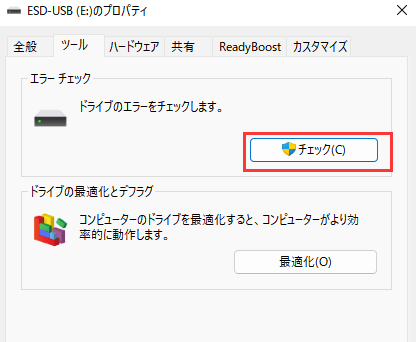
手順4: システムはすべてのファイルエラーを検出し、必要なアクションを実行します。
手順5: 完了後、問題が解決されたかどうかを確認するためにソフトウェアをもう一度試してください。
これはハードウェアの問題です。IDMSソフトウェアがSSDを検出しない場合、それはSSDが正しく接続されていないことを意味します。あなたのデータ移行ツールはクローニングのための目的ファイルを見つけることができません。したがって、IDMSのクローニング問題を解決するためには常に接続を確認してください。以下のように行うことができます:
デスクトップの場合Intel SSDがマザーボードのSATA接続に接続されているか確認してください。

ノートパソコンの場合SSDとノートパソコンを接続しているSATA-TO-USBケーブルの状態を確認してください。
これらの設定が正しければ、ハードウェアに問題はありません。
もしIntel Data Migration Softwareがまだ同じエラーを表示する場合、別の方法を探しましょう。EaseUS Disk Copyを使用することをお勧めします。このソフトはエラーのないディスク、システム、パーティションクローニングを提供します。このディスククローニングソフトウェアは安全で効率的なクローニングプロセスを提供し、データの損失はありません。
EaseUS Disk Copy はWindows 7/8/10/11オペレーティングシステムと互換性があります。システム、ディスク、パーティションのクローンを作成し、オペレーティングシステムをSSDから別のSSDに簡単かつ迅速に転送することができます。さらに、バックアップとリカバリのためにハードディスクをクローンし、ブータブルディスクを作成し、Windowsを再インストールせずにHDDをSSDにアップグレードすることができます。FAT12、FAT16、FAT32、NTFSファイルをサポートします。
EaseUS Disk Copyでハードディスクのクローンを作成する手順:
ステップ1.ソフトの初期画面で「ディスクモード」を選択します。それから、ソースディスクを指定して「次へ」をクリックします。
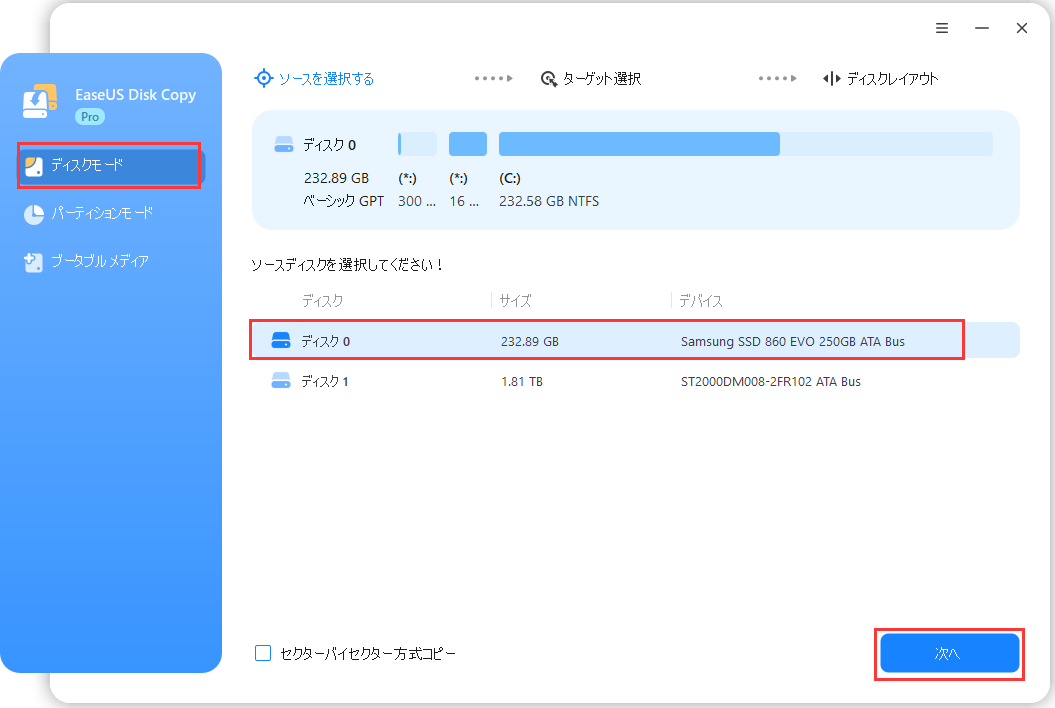
ステップ2.ターゲットディスクを選択した上、「次へ」をクリックします。
ご注意:
①ターゲットディスクはソースディスクと同じまたはそれ以上の容量であることを確認してください。
②クローンすると、ターゲットディスク上のすべてのデータが消去されますので、ご注意ください。
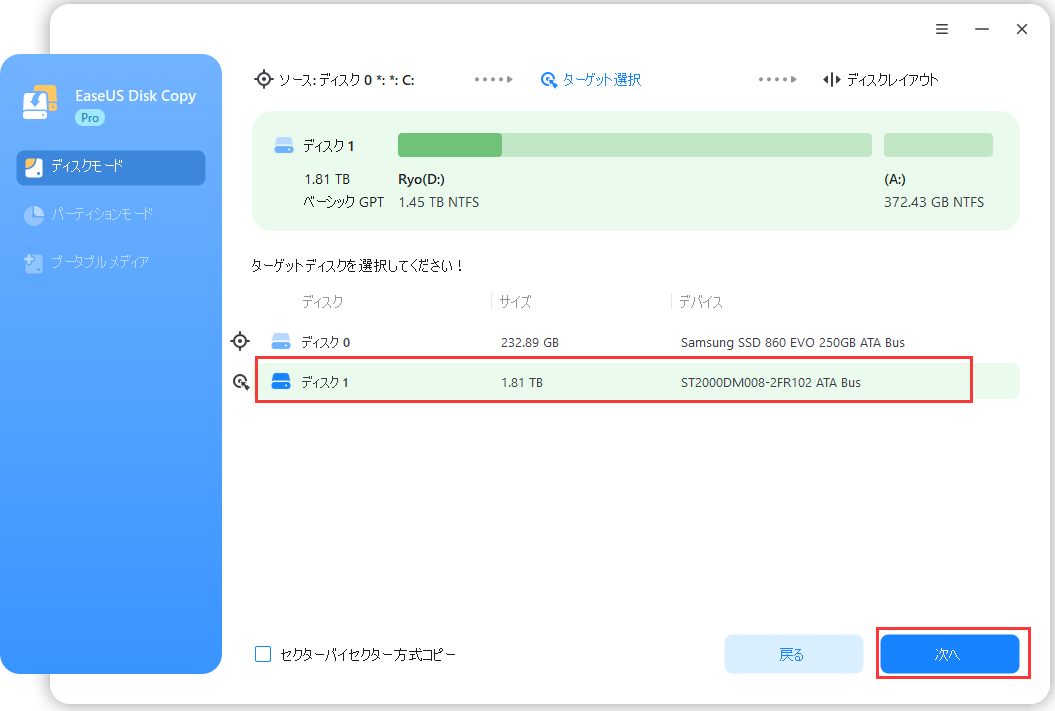
ステップ3.ターゲットディスクがSSDの場合、SSDの最適化をチェックしてください。そしてディスクのレイアウトを編集して「実行」をクリックします。
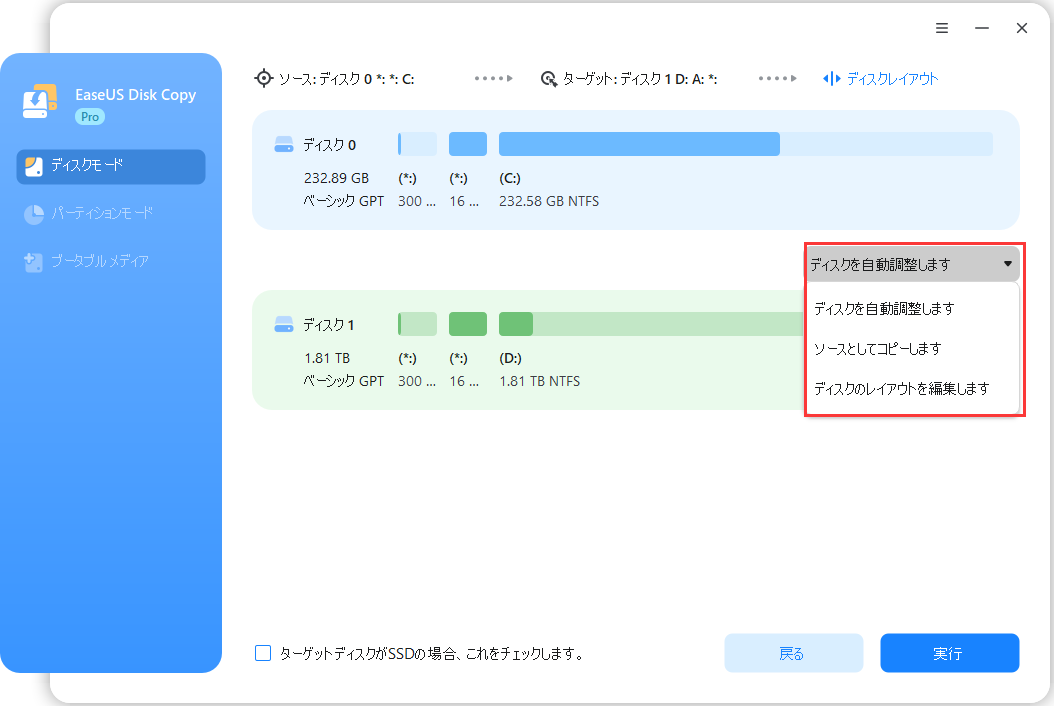
ステップ4.ディスククローンのプロセスが始まります。
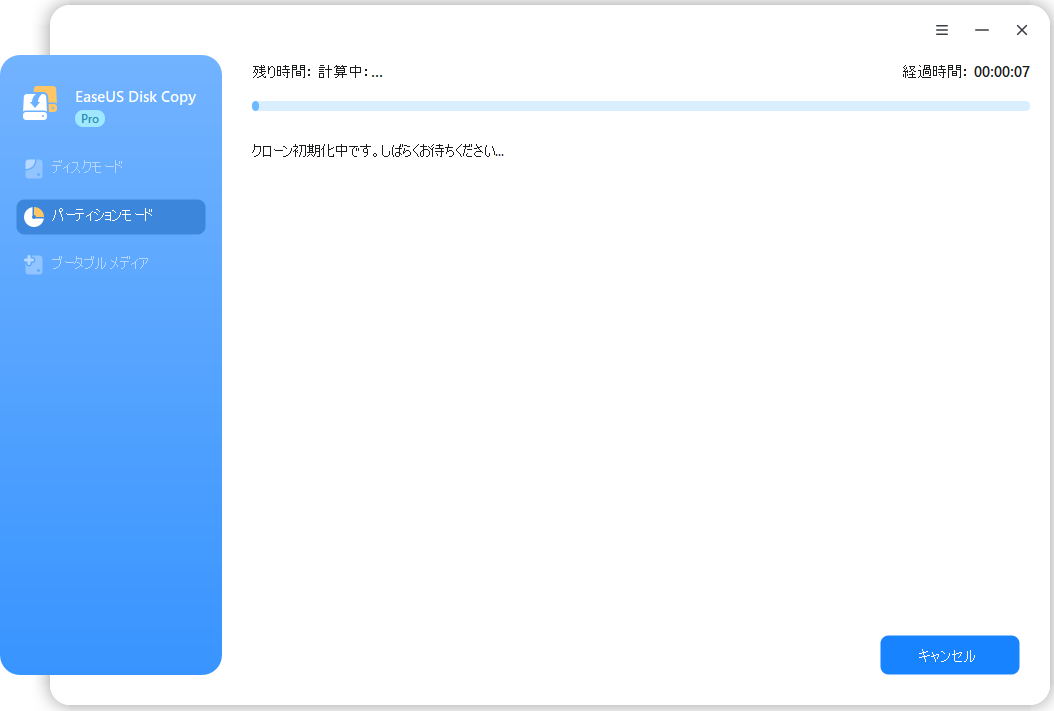
EaseUS Disk Copyは現在160カ国以上で150万人以上のユーザーを抱えています。EaseUS Disk Copyは様々なクローン作成作業を完了することができます。今すぐEaseUS Disk Copyをダウンロードして、ディスク、OS、ファイル転送のクローン作成を成功させましょう。
以上、Intel Data Migration Softwareが動作しないエラーを修正する方法についてでした。Intel Data Migration SoftwareまたはIDMSは、ドライブの内容をintel SDDにコピーします。内容にはWindows OS、アプリケーション、個人ファイルなどが含まれます。しかし、IDMSがドライブの移行/クローン作成に失敗することがあります。この記事では、この問題を解決するために、ファイルエラーのチェックと接続チェックの2つの方法を紹介します。
この問題が解決しない場合、EaseUS Disk Copyでディスクのクローンを作成することをお勧めします。EaseUS Disk Copyは高速で効率的なクローン作成が可能です。
1.Intel SSDにはクローニングソフトウェアが付属していますか?
Intel SSDにはクローニングソフトウェアが付属していますか?はい、Intel SSDには組み込みのIntel Data Migration Softwareが付属しています。このソフトウェアは2つのディスク間でのデータ転送を容易にします。Intel SSD 530シリーズ、DC S3500シリーズ、Pro 5400sシリーズ、そしてIntel SSD 750シリーズにこのソフトウェアが存在します。
2.Intelのデータ移行ソフトウェアは他のSSDでも動作しますか?
IDMSはIntelによって作られているため、他のSSDとは互換性がありません。他のブランドのSSDでデータを転送する場合は、EaseUS Disk Copyのような独立したディスククローニングソフトウェアを使用するべきです。
3.Intel SSDをどのようにクローン化しますか?
Intel SSDをクローン化するには、EaseUS Disk Copyを使用する必要があります。このソフトウェアを使ってIntel SSDをクローン化するための簡単な手順を以下に示します。
手順1:EaseUS Disk Copyソフトウェアを開きます。
手順2:コピーしたいディスクまたはパーティションを選択します。
手順3:Intel SSDを挿入し、それをターゲットディスクとして確認します。
手順4:クローンの開始をクリックします。SSDを最適化し、ディスクのレイアウトを最終化します。
手順5:プロセスが終了するのを待ちます。これでクローニングが完了します。
4.HDDからSSDへのOS移行は良いことですか?
HDDからSSDへのOS移行は、コンピュータの動作を高速化します。また、データのセキュリティと最適化も向上します。移行により、Windows OSを再インストールする必要もなくなります。